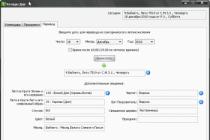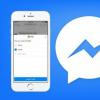Нередко, пользователь создает несколько учетных страниц в Скайп, но пользуется только одной. Чтобы удалить лишние аккаунты и очистить список контактов своих друзей и родственников, можно воспользоваться специальной командой в десктопной версии мессенджера или перейти в нужный раздел на официальном сайте Microsoft.
Перечень действий перед закрытием аккаунта
Удалить страничку в Скайпе с телефона не получится, пользователь должен воспользоваться персональным компьютером или сделать это на официальном сайте компании.
Вместе с персональной страницей в Скайп пользователь удалит и свою учетку Microsoft со всеми подписками на программные продукты фирмы и данными размещенными на сервере компании. Речь идет о файлах и письмах сервисов OneDrive и Outlook.com.

Прежде, чем навсегда избавиться от аккаунта Skype нужно подготовится и выполнить ряд действий:
- Стоит убедиться, что все важные данные, письма и сообщения были скопированы на компьютер пользователя.
- Отписаться от всех тарифных планов и подписок на Skype и Microsoft.
- Отключить автопоплнение расчетного счета. Если пользователь пренебрежет пунктами 2 и 3, то на его имя продолжат начислять абонентскую плату и списывать денежные средства с его карты еще, как минимум, 60 дней.
- Потратить все средства с личного счета в системе.
- Сообщить людям из книги контактов, что учетная запись в скором времени будет закрыта и предоставить новый адрес для связи.
Только после решения всех вопросов, касающихся финансов, можно преступить к удалению персональных сведений.
Порядок действия при удалении аккаунта с ПК


Способ закрыть запись Skype с телефона

Не стоит надеяться, что удалить учетную запись Microsoft будет просто. С помощью аккаунта можно приобретать подписку на программные продукты корпорации и осуществлять оплату своих покупок, поэтому компания потребует подтвердить личность человека, закрывающего персональную страницу.
Как восстановить доступ к аккаунту
Microsoft будет продолжать хранить данные учетной записи еще 60 дней с момента закрытия. В течение этого времени аккаунт пользователя будет отображаться в контактах других абонентов.
Если пользователь «погорячился» или передумал избавляться от странички, закрытие можно легко отменить. Достаточно просто зайти на страничку и все станет «как прежде». Однако, восстановить запись можно только до истечения 60-дневного срока, затем сведения будут удалены с сервера.
Параллельно с развитием социальных сетей, различных мессенджеров, фото- и облачных сервисов, а также VoIP- и почтовых служб, конфиденциальность при общении в сети получает все больший приоритет. Как это происходит последние 5-10 лет, компании стремятся получить о вас, как о потенциальном клиенте и заказчике собственных продуктов, ту информацию, которая их интересует, а именно: ваши увлечения, стиль жизни, какие покупки вы делаете в сети, и др. И так повсюду: начиная от вездесущих баннеров на любимом портале и заканчивая выставлением лайков на Фейсбуке или VK.
Эти нюансы не обошли стороной и Скайп: в случае необходимости любую переписку можно достать, открыть и прочесть (хотя это и не делается в открытой манере, как в случае с банковскими услугами и выставляемыми счетами за финансовый период). Дабы обезопасить себя от попадания личных сведений в третьи руки, в заметке речь пойдет о том, как удалить историю сообщений в Скайпе (или отдельный выбранный месседж), целиком избавиться от учетной записи в данной VoIP-службе, деинсталлировать приложение на компьютере; как очистить историю в Скайпе или... удалить смс.
Как удалить историю и сообщения в Скайпе (включая смс)?
Как и во всех прочих веб-сервисах, связь в Скайпе происходит через цепочку «клиент-сервер», то есть отправляя сообщение своему другу в Skype, месседж в промежутке «оседает» на сервере Майкрософт, через который вы общаетесь. Таких серверов может быть несколько, и они могут быть физически расположены в разных концах Земного шара, но сути это не меняет: все сообщения проходят через промежуточный узел, где они могут храниться неопределенно долго. Как же удалить историю в Скайпе или отдельные сообщения?
Первый метод стирания переписки придется кстати тем, кому нужно удалить отдельное сообщение, отправленное одному из пользователей (подразумеваются лишь отправленные посты, не полученные). Чтобы стереть пост, выполните правый клик мыши на строке с нужным месседжем и выберите в меню «Удалить» для очистки истории переписки в Skype.
Удалить сообщения в Skype проще, чем вы думали
При желании есть возможность не удалять послание совсем, а просто исправить ообщение – для этих целей подойдет пункт «Редактировать сообщение». Удалять в Skype можно сообщения давностью не более часа с момента поста, по истечении этого периода соответствующие кнопки во всплывающем меню пропадут. При этом посты исчезнут не только в вашем рабочем окне Скайпа, но и на сервере.
Альтернативный способ позволит полностью стереть всю историю переписки, причем для всех адресатов. Выполнить процедуру удаления сообщений можно, выбрав опцию «Настройки» в разделе «Инструменты» в главном меню Skype. Дальше на форме параметров стоит перейти в категорию «Безопасность» и на вкладке «Настройки безопасности» нажать кнопку справа «Очистить историю». Спустя мгновение, перед вами возникнет маленькое диалоговое окно с подтверждением удаления переписки (т.е. истории Skype). После подтверждения вся история будет стерта.

Аналогичная кнопка того же назначения доступна в разделе «Чаты и SMS». Щелкните на кнопке «Открыть дополнительные настройки», и сразу же увидите ту же самую кнопку, повторяющую идентичную операцию.


К слову, тким образом можо удалить смс в Скайпе, если это необходимо для защиты от утечки конфиденциальных данных. Вместе с текстовыми постами, будут уничтожены SMS-ки, звонки, файлы, которыми вы обменивались, голосовые послания. Причем вернуть все назад уже не удастся.
Важное замечание : в приложении Skype на данный момент доступно только два представленных выше метода стереть сообщения или историю. В частности, если вам понадобилось стереть переписку с отдельным человеком, пока что сделать это не представляется возможным. Как только такая функция будет добавлена компанией-разработчиком, вы узнаете об этом одним из первых на страницах нашего портала.
Как удалить учетную запись (аккаунт пользователя) в Скайпе?
В случае перехода на другой аккаунт в Скайпе многие даже не задумываются, - а что делать со старым, и просто перестают в него заходить. В то же время, при попытке найти вас в базе адресов, поисковый движок все еще будет выдавать в списке учетных записей уже не используемый старый аккаунт с личной информацией. Во избежание такой путаницы, лучше удалить учетную запись в Скайпе, которая вам больше не нужна, совсем, дабы поисковая система сервиса больше не хранила ваши персональные данные, и не пыталась связать новые контакты со старым логином. Далее мы в деталях расскажем, как выполнить процедуру удаления записи пользователя - один из методов, как удалить Скайп.
Перед удалением учетной записи проверьте, использовали ли вы все деньги на счету. Поскольку при удалении аккаунта история всех финансовых платежей, покупок и сам кошелек будут безвозвратно ликвидированы, лучше потратить все деньги до того, как предпринимать действия по уничтожению учетной записи Skype.
Если предварительная подготовка закончена, можем приступать к основному. Самому удалить аккаунт Скайпа не удастся, для этого придется связаться со службой поддержки . Она функционирует в режиме 24/7, при чем на полностью бесплатной основе. Щелкнув по представленной ссылке и оставив запрос на удаление учетки, пройдет 24 часа прежде, чем данные службой поддержки будут удалены. Если же вам не удалось оставить запрос напрямую, напишите электронное письмо по этому адресу , и спустя те же сутки аккаунт исчезнет. Нужно учесть, что даже после того, как в базе учетка пропадет, ваш старый контакт по-прежнему будет находиться в списке добавивших вас друзей, и удалить его могут только они собственноручно.
Пока вы ожидаете отклика от оператора сервиса, можем сделать еще одно полезное дело, а именно стереть в старой учетке все данные о себе. После этого вся связь между старым и новым логином навсегда канет в лету, и отследить вас после подобного удаления будет уже практически невозможно.
Залогиньтесь в старый аккаунт Скайпа, и сотрите значения в тех полях, где указаны ваши личные сведения, а именно: электронный адрес, номер телефона, статус, аватар и имя. Все это находится на страничке профиля (в главном меню раздел Skype -> Личные данные -> Редактировать мои данные).
 Удаляем свой профиль в приложении Skype
Удаляем свой профиль в приложении Skype Некоторые значения полностью стереть не выйдет (в частности, дату рождения), поэтому просто измените их на любые другие, произвольные. Единственное, что в профиле поменять нельзя, - это логин.
Еще один существенный момент: прежде, чем удалить учетную запись в Скайпе, нужно убедиться, что на старом аккаунте отключено автопополнение счета . Если оно активировано, то даже после всех описанных выше усилий с вашего счета ежемесячно будет сниматься фиксированная денежная сумма. Сделать это можно, залогинившись в учетную службу через браузер на официальной странице Skype и выбрав раздел «Авт. Пополнение счета» в категории «Сведения о счете» внизу.

Как удалить Скайп с компьютера?
Что касается удаления профиля, пошаговая инструкция в предыдущем разделе статьи даст вам ясный и четкий ответ на разрешение данной задачи. Если же вы собираетесь удалить собственно приложение (т.е. деинсталлировать Скайп с компьютера), делается это точь-в-точь так же, как деинсталляция любого другого приложения в Windows - через панель управления.
Примечание . Удалив приложение Skype на ПК, было бы полезно установить на комп другой мессенджер. Мы предлагаем вам зайти в раздел, где собраны аналогичные по функциональности приложения (на эту тему советуем прочесть наш обзор приложений, которые похожи на Скайп). Если же вам вдруг захочется запустить Skype, при этом не устанавливая программу на компьютер или Андроид-устройство, попробуйте веб-версию Скайп : она работает через браузер и, следственно, не требует установки.
Резюме . Обычно пользователь сам вправе распоряжаться своей учетной записью. Удалять ее, заблокировать либо импортировать/экспортировать настройки при помощи синхронизации – все это владелец аккаунта в силах сделать собственноручно. Однако в случае со Скайпом это не так. Тем не менее, несмотря на довольно продолжительное время отклика оператора, удалить учетную запись в Skype или деинсталлировать Скайп с компьютера не составляет лишнего труда, а прилагаемые для этого усилия наверняка окупятся в будущем.
Большинство пользователей, которые пользуются популярной программой Skype, очень часто создают несколько учетных записей, а затем пользуются только одной из них. И тогда у них возникает вопрос, как удалить аккаунт в скайпе, который больше не нужен. Ведь он только мешает, так как многие знакомые пытаются дозвониться или пишут сообщения именно на ту страницу, а вы уже давно пользуетесь другой учетной записью.
Сразу следует отметить, что полностью удалить аккаунт вам не удастся. Но вы сможете выполнить несколько действий, благодаря которым ваши знакомые перестанут путать ваши учетные записи и не смогут найти в поиске скайпа ту «учетку», которой вы не желаете пользоваться. Для начала необходимо зайти в Skype под логином, который вы хотели удалить, а затем выполнить несколько нехитрых манипуляций:
- Зайдите в раздел «Сведения о счете».
- Выберите пункт под названием «Личные данные».
- Кликните по пункту «Изменить», который находится в правом верхнем углу.
- Теперь сотрите имя, фамилию и прочие данные о себе, поставив в соответствующих полях любые случайные символы.
- После этого кликните по кнопке «Сохранить».
Дополнительно вы можете также заменить адрес электронной почты, чтобы не получать новости от сервиса Skype, а также убрать свой старый аватар, благодаря которому вас могли бы узнать старые знакомые. Таким образом, вы не сможете удалиться из скайпа полностью, но сделаете все возможное, чтобы никто не нашел ваш аккаунт по имени, фамилии или другим данным. Но при этом важно знать, что некоторые пользователи, которым вы оставляли свой старый логин от скайпа, смогут попытаться выйти на связь с вами, используя его.
Еще одним важным моментом является тот факт, что, чем дольше вы не заходите в старую учетную запись, тем больше шансов, что она больше не будет отображаться в поиске программы у других пользователей.
Затем, чтобы сделать вход в скайп максимально удобным со своего компьютера, можно удалить из его памяти все данные о ненужной более учетной записи. Для этого достаточно избавиться от папки со старым профилем на жестком диске вашего ПК.
Удаление информации аккаунта в Skype при помощи учетной записи Майкрософт
Если же вы использовали для получения доступа к своему аккаунту «учетку» от Майкрософт, то для стирания личных данных вам понадобится выполнить следующие действия:
- Используйте эту самую учетную запись, чтобы зайти в скайп при помощи сайта Skype.com.
- Кликните по разделу «Сведения о счете».
- Зайдите во вкладку «Личные данные» и нажмите на кнопку «Изменить».
- Сотрите все сведения о себе, как было описано выше, а затем сохраните изменения.
- После этого вы можете забыть о существовании данного аккаунта.
Если же вы желаете полностью удалить «учетку» от Майкрософт, не забывайте, что тогда необходимо снять или потратить все средства на личном счету. Помимо этого вы больше не сможете пользоваться определенными сервисами компании, к примеру, Xbox Live или Outlook.
Таким образом, вы можете избавиться от старого логина в скайпе несколькими способами, хотя вам и не удастся полностью удалить его. Если же вы все же хотите стереть все данные о старой учетной записи, то вы можете обратиться в службу поддержки программы Skype. Существует небольшая вероятность, что они помогут удалить ваш старый аккаунт полностью при наличии веских для этого оснований, но данная операция займет не менее двух недель.
Если вы постоянно читаете наш блог, то наверняка помните, что о Skype, бесплатном программном обеспечении для связи между абонентами, мы уже однажды писали, однако в тот раз обсуждали вопрос об . Сегодня же мы рассмотрим другой вопрос, который касается удаления своего аккаунта в системе. Возможно ли это сделать? И если да, то как?
Инструкция
К большому сожалению, удалить свой аккаунт из Skype чисто физически невозможно. Вероятно, это связано с внутренней политикой компании, предоставляющей в пользование данную программу. Тем не менее, особо хитрые пользователи уже нашли несколько весьма интересных лазеек, которые позволяют спрятать свой логин для поиска в системе. Как оказалось, если вы не заходите в «Скайп» в течении 14 суток, то ваш аккаунт попросту пропадает из поиска. Раньше это происходило в течении трех дней, однако в настоящее время правила были немного изменены. Для того, что бы логин профиль снова участвовал в поиске, достаточно всего лишь зайти в него один раз.
Впрочем, существуют и другие методы, значительно усложняющие поиск. Они весьма просты: необходимо попросту удалить или изменить информацию о себе. К примеру, поменяйте имя и фамилию, свой возраст и адрес проживания, тогда найти вас будет намного труднее. Правда, повышается шанс того, что к вам в друзья добавятся люди, перепутавшие вас с кем-нибудь из своих старых знакомых. Как вариант, вы можете напрочь удалить данные о себе и тогда найти вас можно будет разве что по логину, который практически никто не знает.
Для того что бы отредактировать собственные данные в «Скайпе», необходим запустить программу и пройти авторизацию. После того, как программа будет загружена, в верхнем меню выберите пункт — «Личные данные» — «Редактировать мои данные» (или просто нажмите на сочетание клавиш CTRL+I).

На открывшейся странице удалите все основные данные о себе, включая настоящие имя и фамилию, год рождения, а также место проживания. Если у вас указан веб-сайт, то лучше удалить и его — так будет сохранена полная секретность.

Если вы воспользовались чужим компьютером для общения по «Скайпу» и не хотите, что бы кто-то посторонний прочел все ваши полученные и отправленные сообщения, то вы можете удалить всю эту информацию даже с чужого компьютера. Кроме того, таким образом вы сможете скрыть свой логин, под который заходили в свой профиль. Если на ПК операционная система Windows 7 или Vista, то пройдите по адресу C:\Users\Имя пользователя\AppData\Skype\Логин для Skype\, а если Windows XP, то это C:\Documents and Settings\Имя пользователя\Application Data\Логин для Skype\ и удалите папку полностью.
Если у вас появились вопросы по данной статье, не стесняйтесь задавать их.
Многие пользователи, которые создают себе в Skype по несколько аккаунтов в итоге общаются только в одном. Это доставляет некоторые неудобства людям, которые хотят добавить вас в адресную книгу. Найдя в поиске несколько профилей, принадлежащих одному человеку, невозможно понять, какой из них активный! Чтобы не вводить своих друзей в заблуждение, мы рекомендуем удалить учетную запись Скайп после создания нового аккаунта.
Следует сказать, что полностью убрать профиль невозможно, но существует несколько хитростей, позволяющих скрыть необходимую страницу из общего поиска. Именно о них мы и расскажем.
Как удалить аккаунт Скайп?
- Откройте раздел «Сведения о счете».
- Выберите пункт «Личные данные».
- Мышкой кликните по команде «Изменить» (она находится в правом верхнем углу).
- Теперь следует стереть всю информацию о себе (можно оставить на этом месте случайный набор символов).
- Жмите команду «Сохранить».
Также можно заменить и адрес электронной почты, чтобы больше не получать уведомления от сервиса, изменить фотографию в профиле или вовсе удалить ее. Как видите, удалить страницу в Скайпе навсегда невозможно, однако можно заменить всю информацию о себе и даже если кто-то из знакомых увидит профиль, то никогда не поймет, кому он принадлежит.
Еще один важный момент: чем реже вы заходите в учетную запись, тем больше вероятность, что она не будет отображаться в результатах поиска! Чтобы при входе приложение не напоминало о существующих аккаунтах, достаточно удалить папку со старым профилем с жесткого диска ПК.
Как удалить учетную запись Скайп, используя профиль Microsoft
Если при регистрации вы использовали «учетку» Майкрософт, то алгоритм действий будет таков:
- Воспользуйтесь аккаунтом Microsoft, чтобы зайти в программу через официальный сайт.
- Перейдите на вкладку «Сведения о счете».
- Откройте «Личные данные» и выберите команду «Изменить».
- Сотрите все сведения вышеуказанным способом и не забудьте сохранить изменения.
- Теперь о существовании этого аккаунта можно забыть.

Чтобы полностью удалить и учетную запись Microsoft, необходимо использовать все средства с личного счета. Помните, что после этого действия работа с определенными сервисами компании будет недоступна.